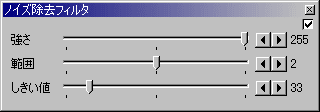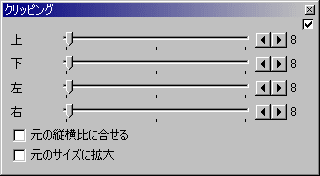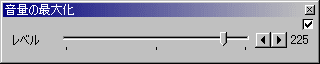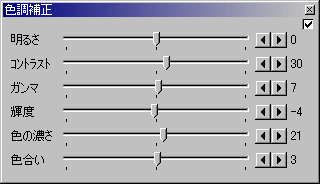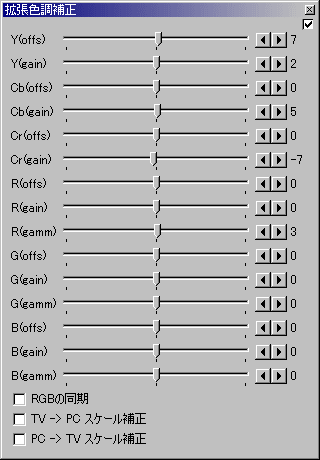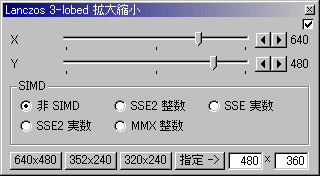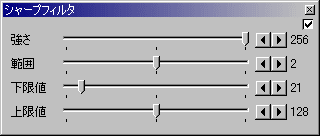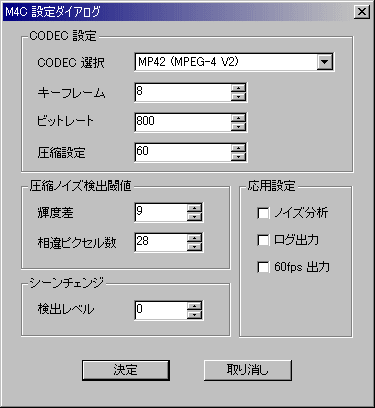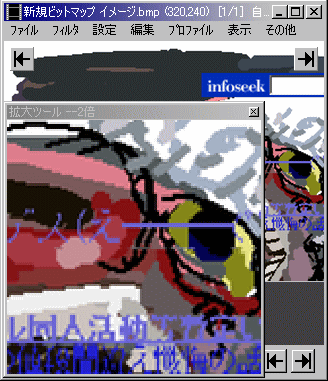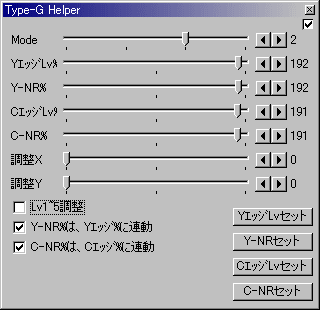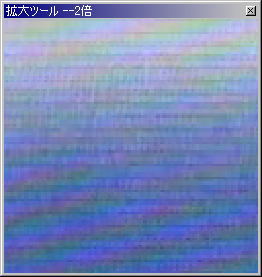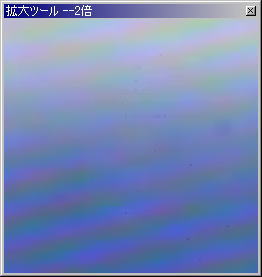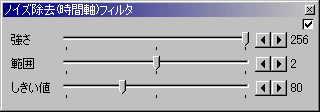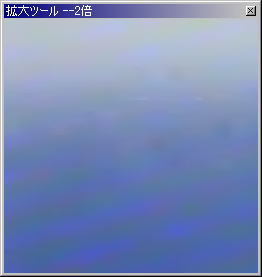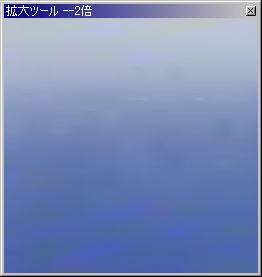|
現在私が圧縮している方法を紹介したいと思います。
キャプチャについては⇒(キャプチャ方法)を参照{鋭意製作中}
さて、圧縮するとしてもその保存形式は決まっているでしょうか?
高画質に保存をしたいのであればMPEG2
コンパクトできれいに保存ならMPEG4
また、MPEG4でもコーデックの種類がWMV9、DivX5、MS-MPEG4(V2)、その他もろもろ
この3つがメインでしょう。
| |
WMV9 |
DivX5 |
MS-MPEG4(V2) |
| 圧縮率 |
★★★ |
★★★ |
★★ |
| 画質 |
★★★(※1) |
★★(※1) |
★(※1) |
| 再生環境 |
★ |
★ |
★★★ |
※このデータは個人的主観が入っているので目安程度でお願いします。
(※1:伝送レートが低い場合、それ以外はどれも変わらない)
こう見る感じではWMV9が一番効率がいいと思います。(WMP9がまともに動く環境なら)
まあ、用途によって使い分けるのがいいでしょう。
私の場合低スペックのマシンでも容易に再生できるということでMS-MPEG4V2を使用しています。
なんでV3使わないの?と思われると思います。
再生できない環境があるからです。
まあ、そんなこんなで圧縮の前に必要なTOOLを紹介します。
その後AVIUTLで圧縮してます。
なるべく新しいものを使いましょう。
※ただし、プラグインが最新版に対応してない場合があることがあるので「aviutl98d」あたりがいいでしょう。
まあ、主に私が使うプラグインは、
| AVIUtl-Plag-in |
| ノイズ除去フィルタ |
AVIUtlにデフォルトで入ってます |
| グリッピング |
AVIUtlにデフォルトで入ってます |
| 音量の調整 |
AVIUtlにデフォルトで入ってます |
| 色調補正 |
AVIUtlにデフォルトで入ってます |
| 拡張色調補正 |
AVIUtlにデフォルトで入ってます |
| Lanczos 3-lobed 拡大縮小 |
まるも製作所
|
| インターレース解除2 |
GNBの館 |
| シャープフィルタ |
AVIUtlにデフォルトで入ってます |
| Lotus m4c |
まるも製作所さんの2002年8月8日の日記にあります。 |
| 拡大ツール |
ICZの剣(AVIUtlのプラグイン)直林ですいません。 |
| ↓のフィルタは綺麗にしたい。ノイズがひどい時に使います。ただし非常に重い。 |
| Type-G Helper |
GNBの館 |
| Wavelet_CbNR |
| Wavelet_CrNR |
| Wavelet_NR_Type-G |
| Wavelet3DNR2 |
その他プラグインについてはICZの剣さんの(AVIUtlのプラグイン)HPを参照してください
さて、ひととおり圧縮TOOLがそろったところで、圧縮の設定をしてみましょう。
ただし、圧縮するソースがキャプチャできていることが前提で説明します。
CMカット方法(アナログキャプ)はキャプチャ方法で説明してますので、そちらを参照してください。
●『フィルタの説明』
現在ここにあげたフィルタの説明をします。
だいたい呼んで字のごとくです。
※
『フィルターの順番は重要です。』
インターレース系(これは絶対的に最初がいい)→ノイズリダクション系
→色系(AviUtl標準のフィルターは必ず最後にかかります)
→画像加工、輪郭系→拡大縮小系→その他
| ノイズ除去フィルタ |
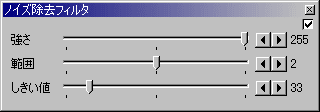 |
強さ:255
範囲:2
しきい値:20〜40 |
このフィルタは基本的にボカしてノイズを削除しているため強めにかけると背景などがつぶれるのできおつけましょう。
かけるときは拡大ツールを使って画像を見ながらやるといいでしょう。
このフィルタのほかに「Wavelet3DNR2」というフィルタを使うと後ろの背景などつぶさずにきれいにノイズを取ることができますが、非常に重いフィルタなので使用するときは考えて使用しましょう。
|
| グリッピング |
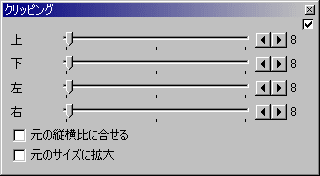 |
上、下、左、右 全て8でいいでしょう。 |
表示されている黒いところや下のノイズなどが見えなります。
基本的ここの設定をするときは、8の倍数で設定すること。
|
| 音量の調整 |
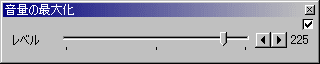 |
|
取り込んだときの音が小さければ大きくしましょう。
|
| 色調補正 |
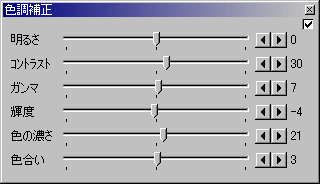 |
好みで設定してください |
個人的あまりいじりません。
色を濃くしたり、明るくしたり暗くしたりするときにしか使いません。
ここは個人の好みになるのでなんともいえません。
|
| 拡張色調補正 |
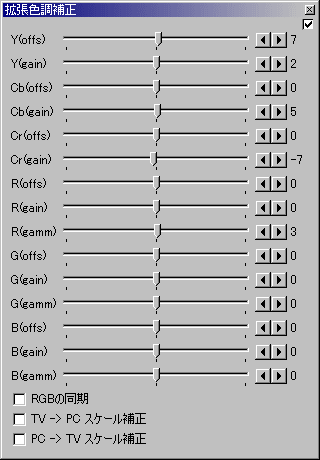 |
(こっちをメインに使用)
好みで設定してください
|
主にこちらを使用します。
私は各放送局のカラーバーを取り込んで、その放送局にあった設定を作ってますが、受信する環境や機材により大きく変わる場合もあるので、ここも個人の好みの設定になると思います。
あえて言うなら、
Y(offs):4〜12
cb(gain):0〜-10
cr(gain):0〜10
家の機材を使用したとき。
|
| Lanczos 3-lobed 拡大縮小 |
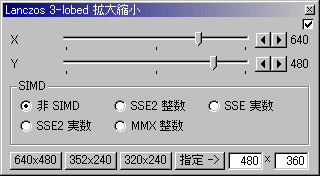 |
設定は図のとおりでよい。 |
個人的これはいいツールだと思いますよ。
速く圧縮したいときは使わないけど。
|
| インターレース解除2 |
 |
めんどくさい方は以下の設定でいいと思います。
Level:30
後はデフォルト
あと2重化で解除のみをチェックをいれる |
640x480で圧縮するとインターレースが残ることがあるので、使いましょう。
|
| シャープフィルタ |
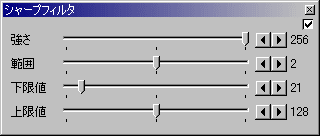 |
使うときは右のように設定して
『下限値』を0〜50で操作するといいでしょう。
|
元ソースにもよるのですが、だいたい古いものやぼやけているものなどにかけます。
基本的にはかけないことが望ましい。
|
| Lotus m4c |
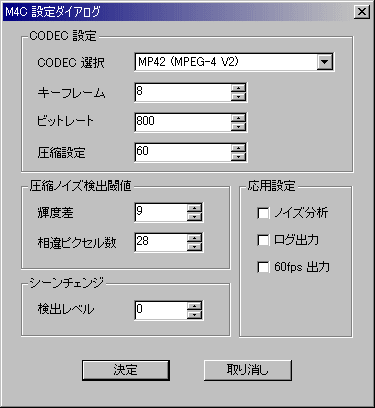 |
主にいじるところは
ビットレートぐらいでしょう。
キャプチャしたときの画質にもよりますが、
そこそこ綺麗なら800〜1200ぐらいで
24分ものが200MB前後になります。
大きくなりすぎる場合は
圧縮設定を60とかにすると変わります。
それでも変わらない場合は
フィルタでぼかすか、
明るさを下げて多少暗くすると小さくなりますよ
|
いわずと知れたスパゲッティ14号!・・・
って知らないかw
マイクロソフトのMS-MPEG4(V2)コーデックを使用するとき一緒に使用することにより最強になるフィルタ。
要するにベリノイズ対策なんですけどねw
今更使う人は少ないよな〜
|
| 拡大ツール |
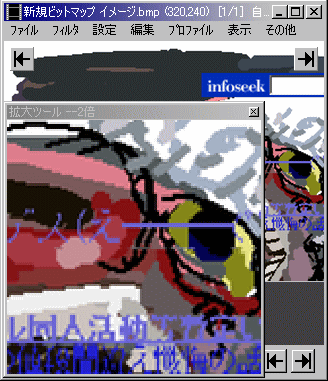 |
きれいな動画を作るには必要不可欠なツール。
画面を拡大してくれます
左クリックをすることで
最大10倍まで拡大できます。
|
だいたいこんなもんで圧縮をかけています。
綺麗なものほどフィルターの数を減らせるので、圧縮が早くなります。
だいたい基本的なフィルタだけで
24分アニメを1時間半で圧縮できます。
ただし、以下のスペックでの時間です
***********************
OS:Windows2000 SP4
CPU:AthronXP 1700+ (苺)をクロックアップして使用
(実クロック2GでAthronXP 2400+ 相当)
メモリ:512MB(PC3200)
***********************
↓のフィルタは綺麗にしたい。ノイズがひどい時に使います。
しかし、非常に重いため使用するとき気おつけましょう。
| Type-G Helper |
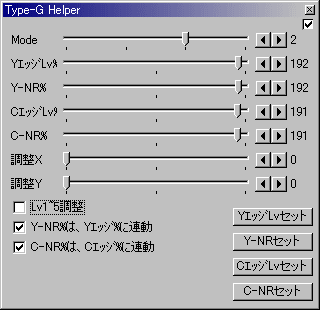 |
Mode 大きいほど処理が重くなります
Yエッジ、Y-NR、Cエッジ、C-NR
それぞれ画像を見ながら数値を操作してください。
|
以下のフィルタをこのフィルタのみで操作する簡易ツールです。
これを使うときはまず以下の使うフィルタにチェックを入れてから操作しましょう。
|
| Wavelet3DNR2 |
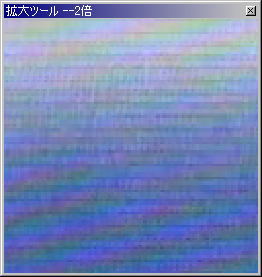 |
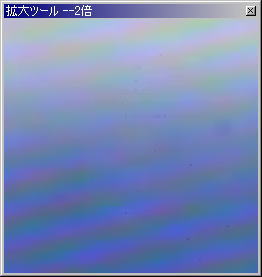 |
ノイズ除去で説明したとおりです。
受信した画像が左です。それにこのフィルタをかけると右のように綺麗になります。
ただしかけ過ぎにはきおつけましょう。
|
| ノイズ除去(時間軸)フィルタ |
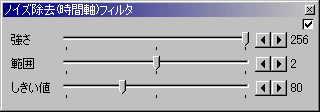 |
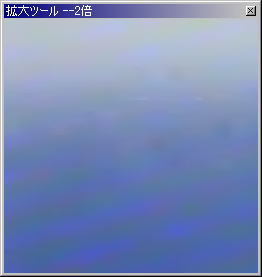 |
受信した画像に斜め線のノイズがある場合はこのフィルタを使うと消えますが、
かけすぎるとゴーストのようになったりしますので気おつけましょう。
|
| Wavelet_CbNR・Wavelet_CrNR |
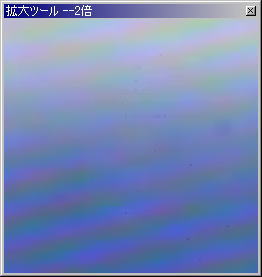 |
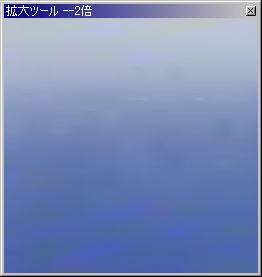 |
これら2つは色もれ等(クロスカラー)などを削除するのに向いています。
※元ソースにもよるのですが、電波の干渉なので斜め線が走ってるときは「ノイズ除去(時間軸)フィルタ」を使用すると8割ぐらい消えます。
基本的使わないフィルタです。
左の画像がかける前。右の画像がかけた時の画像です。
因みに上のフィルタをすべてかけるとこのぐらい綺麗になります。
なんどもいいますが、かけすぎにはきおつけましょう。
|
※因みに私のマシン環境でうえのフィルタを使用した場合
30分アニメ(cmカット)を圧縮すると約5時間かかります。
とりあえず今はここまで〜
多分また付け加えるかもしれません。
|